cad总是出现致命错误的解决技巧 CAD出现致命错误的原因
更新时间:2024-02-03 16:41:23作者:yang
CAD(计算机辅助设计)作为一种广泛应用于工程和设计领域的软件,在提高效率和准确性方面具有重要作用,就像任何软件一样,CAD也会偶尔出现致命错误,给用户带来不必要的困扰和时间浪费。这些错误可能是由于多种原因引起的,例如软件缺陷、硬件问题、用户操作错误等。了解CAD出现致命错误的原因以及相应的解决技巧对于用户来说是至关重要的。本文将探讨CAD出现致命错误的常见原因,并提供一些解决技巧,以帮助用户更好地应对这些问题。
解决方法如下:
1、打开控制面板,然后点击系统和安全。
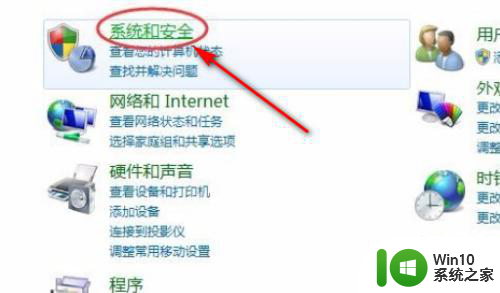
2、进入系统和安全,点击高级系统设置选项。
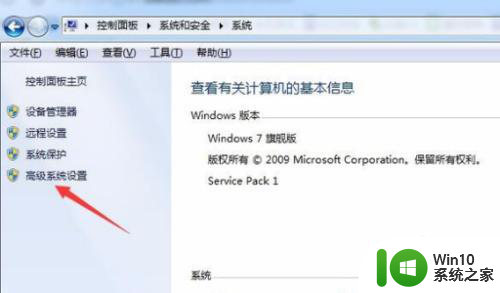
3、进入系统属性,进入高级页面,然后点击设置。
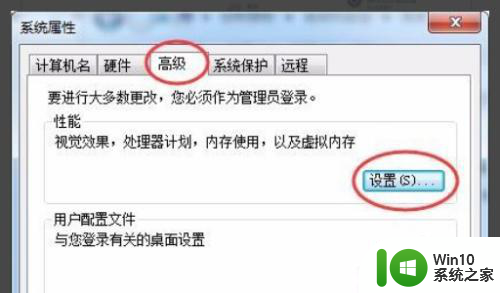
4、点击设置后,进入性能选项,进入数据执行保护,然后点击添加。
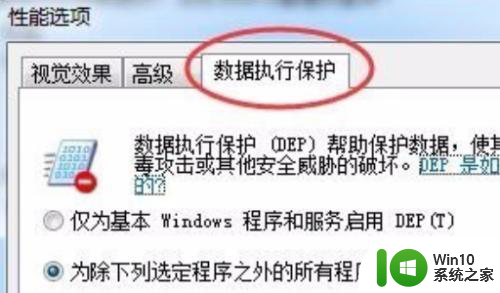
5、点击添加后,选择acd.exe,然后点击打开。
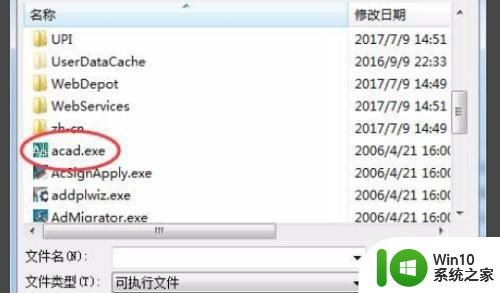
6、将CAD添加数据执行保护后,点击确定就可以了。
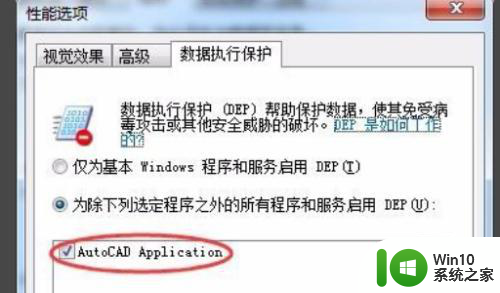
以上就是cad总是出现致命错误的解决技巧的全部内容,碰到同样情况的朋友们赶紧参照小编的方法来处理吧,希望能够对大家有所帮助。
cad总是出现致命错误的解决技巧 CAD出现致命错误的原因相关教程
- cad出现致命性错误 CAD致命错误解决方法
- steam打开游戏出现致命错误连不上网了如何解决 steam游戏打开出现致命错误怎么办
- bios设置错误出现硬盘故障的原因 主板bios设置错误导致硬盘损坏原因
- 打开cdr文件出现错误的解决技巧 CDR文件打不开怎么办
- 电脑出现错误代码0xc0000001如何解决 电脑出现错误代码0xc0000001怎么办
- 电脑出现0x40000015错误如何处理 电脑蓝屏出现0x40000015错误如何解决
- u盘出现循环冗余的问题怎么解决?解决u盘故障的技巧 u盘出现循环冗余校验错误怎么办
- XP系统出现错误0XC0000417怎么解决 XP系统出现错误0XC0000417怎么修复
- 网页提示400 bad request怎么解决 400 bad request错误是什么原因导致的
- 电脑打开IE浏览器提示Runtime Error错误的解决方法 电脑打开IE浏览器时出现Runtime Error错误的原因是什么
- word文档出现normal.dotm错误的修复方法 word文档出现normal.dotm错误怎么办
- 电脑玩使命召唤16显示DiscReadError错误解决技巧 电脑玩使命召唤16显示DiscReadError错误怎么办
- U盘装机提示Error 15:File Not Found怎么解决 U盘装机Error 15怎么解决
- 无线网络手机能连上电脑连不上怎么办 无线网络手机连接电脑失败怎么解决
- 酷我音乐电脑版怎么取消边听歌变缓存 酷我音乐电脑版取消边听歌功能步骤
- 设置电脑ip提示出现了一个意外怎么解决 电脑IP设置出现意外怎么办
电脑教程推荐
- 1 w8系统运行程序提示msg:xxxx.exe–无法找到入口的解决方法 w8系统无法找到入口程序解决方法
- 2 雷电模拟器游戏中心打不开一直加载中怎么解决 雷电模拟器游戏中心无法打开怎么办
- 3 如何使用disk genius调整分区大小c盘 Disk Genius如何调整C盘分区大小
- 4 清除xp系统操作记录保护隐私安全的方法 如何清除Windows XP系统中的操作记录以保护隐私安全
- 5 u盘需要提供管理员权限才能复制到文件夹怎么办 u盘复制文件夹需要管理员权限
- 6 华硕P8H61-M PLUS主板bios设置u盘启动的步骤图解 华硕P8H61-M PLUS主板bios设置u盘启动方法步骤图解
- 7 无法打开这个应用请与你的系统管理员联系怎么办 应用打不开怎么处理
- 8 华擎主板设置bios的方法 华擎主板bios设置教程
- 9 笔记本无法正常启动您的电脑oxc0000001修复方法 笔记本电脑启动错误oxc0000001解决方法
- 10 U盘盘符不显示时打开U盘的技巧 U盘插入电脑后没反应怎么办
win10系统推荐
- 1 番茄家园ghost win10 32位官方最新版下载v2023.12
- 2 萝卜家园ghost win10 32位安装稳定版下载v2023.12
- 3 电脑公司ghost win10 64位专业免激活版v2023.12
- 4 番茄家园ghost win10 32位旗舰破解版v2023.12
- 5 索尼笔记本ghost win10 64位原版正式版v2023.12
- 6 系统之家ghost win10 64位u盘家庭版v2023.12
- 7 电脑公司ghost win10 64位官方破解版v2023.12
- 8 系统之家windows10 64位原版安装版v2023.12
- 9 深度技术ghost win10 64位极速稳定版v2023.12
- 10 雨林木风ghost win10 64位专业旗舰版v2023.12